最近有位win10系统用户在电脑中使用共享打印机的时候,遇到了共享打印机无法连接的情况,用户不知道怎么解决,那么win10共享打印机无法连接怎么办呢?今天u启动u盘装系统为大家分享win10共享打印机无法连接的解决教程。
Win10共享打印机无法连接解决方法:
1、首先点击左下角开始,然后点击“设置”。如图所示:
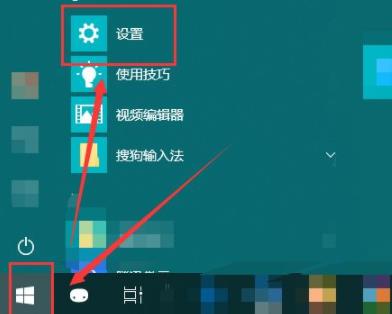
2、随后在打开的windows设置中点击“网络和Internet”。如图所示:
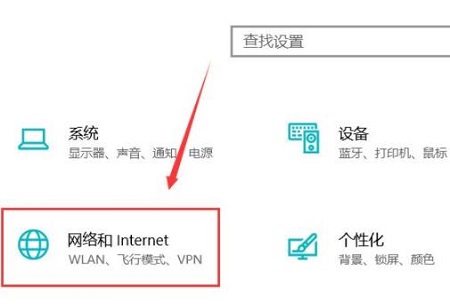
3、随后点击左侧的状态,再选择右侧的“共享选项”。如图所示:
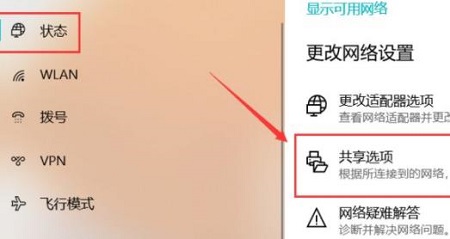
4、然后在弹出的设置中选“启用网络发现”和“启用文件和打印机共享”。如图所示:
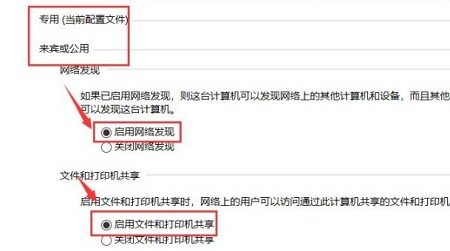
5、之后在下面的所有网络中选择“无密码保护的共享”。如图所示:
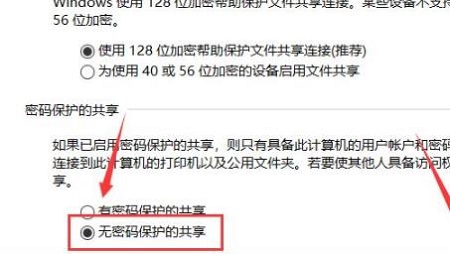
6、最后就可以连接到电脑网络中了。如图所示:
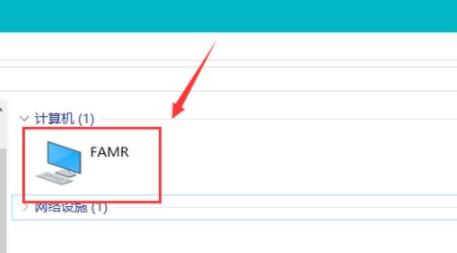
关于win10共享打印机无法连接的解决教程就为小伙伴们详细分享到这里了,如果用户们使用电脑的时候遇到了同样的问题,可以参考以上方法步骤进行操作哦,希望本篇教程对大家有所帮助,更多精彩教程请关注u启动官方网站。

